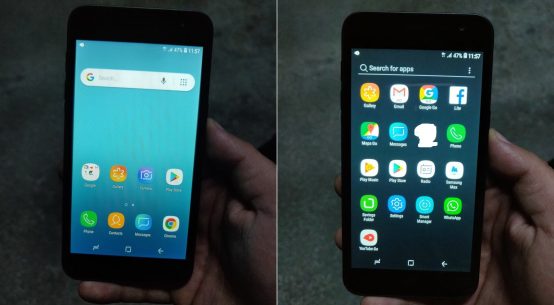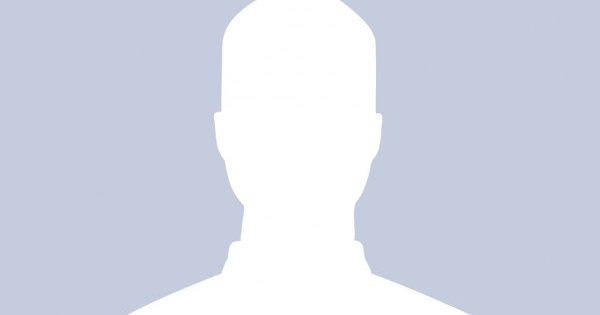
Редакця AIN.UA подготовила инструкцию о том, как полностью удалить свой Facebook-аккаунт и все содержащиеся в нем данные. Или деактивировать на время.
Десктопная версия
Войдите в аккаунт. Это можно сделать двумя способами: нажав на свой аватар в левом вернем углу экрана или правом верхнем, развернув меню по нажатию на кнопку в виде перевернутого треугольника.
Далее по клику на иконку «…» откроется меню, в котором нужно выбрать «Настройки профиля и отметок».
Вы попадаете в настройки вашего Facebook-профиля. Перейдите во вкладку «Ваша информация в Facebook». Здесь вы можете для начала выгрузить всю вашу информацию из аккаунта (1) на всякий случай, а затем перейти к удалению (2).
Перед загрузкой своих данных Facebook предлагает выбрать, что именно вы хотите скачать: вообще все данные или только фото и видео, публикации, переписки и т.п. По умолчанию предлагается вариант загрузить все данные. Также можно задать желаемый уровень качества (по умолчанию предлагается High) и формат (HTML или JSON).
Нажимаем «Создать файл». Копия всех ваших данных начнет создаваться. Наберитесь терпения — это замет некоторое время.
Когда процесс будет окончен, Facebook уведомит вас об этом всплывающим сообщением. Скачать архив можно здесь же — во вкладке «Available Copies» (Доступные копии).
Вы также можете импортировать свои фото и видео в один из альтернативных сервисов. Эта возможность доступна во вкладке «Перенесите копию всех своих фотографий и видео».
Среди вариантов сервисов Dropbox, Google Photos и другие.
Когда ваши данные уже загружены и вы готовы удалить аккаунт, вернитесь во вкладку «Your Facebook Information» в настройках и перейдите в меню «Deactivation and Deletion» внизу страницы (2).
Здесь у вас всего два варианта: временно деактивировать аккаунт или удалить его навсегда. Любопытно, что Facebook решили не переводить эту страницу на украинский.
В первом случае аккаунт будет заблокирован — пользователи не смогут просматривать ваши публикации, фото и видео. Ваше имя, информация и фотография профиля будут скрыты. При этом вы сможете продолжать пользоваться Messenger (деактивровать мессенджер нужно отдельно).
Деактивировать аккаунт можно, только введя пароль от него. После этого вы попадает на страницу деактивации. Вас попросят указать причину и принять во внимание, что страницы, которые вы администрируете, будут заблокированы вместе с вашим аккаунтом. Чтобы этого избежать, нужно назначить еще одного админа.
Если вы хотите продолжать получать уведомления от ваших контактов (отметки вас на их фото и постах, приглашения в группы и на события и т.п.), отметьте чекбокс «Email opt out». Уведомления будут приходить на вашу электронную почту.
Чтобы деактивировать аккаунт, нажмите на кнопку «Деактивировать» в нижнем левом углу. Всплывет окно, в котором вам предложат не делать глупостей, и вместо деактивации просто выйти из аккаунта.
Нажимайте «закрыть», после чего вновь нажмите на кнопку «Деактивировать». Наконец, вас попросят подтвердить свое решение нажатием на кнопку «Деактивировать сейчас».
Вы можете затем восстановить аккаунт с помощью своего номера телефона и электронной почты. Все данные в нем будут сохранены.
Если ваше решение окончательно и вы намерены уйти из Facebook навсегда, ваш выбор — «Delete account». Затем нажмите на синюю кнопку «Continue to Account Deletion».
В следующем окне Facebook предупредит вас, что после удаления аккаунта вы больше не сможете пользоваться мессенджером, а все ваши переписки будут удалены. Вы также не сможете заходить в сторонние сервисы через Facebook Login, а аккаунты, привязанные к данному способу регистрации, будут вам недоступны.
В сообщении говорится, что как только процесс удаления аккаунта запущен, отменить его уже нельзя. Все ваши данные будут также уничтожены. Реактивировать аккаунт будет невозможно.
Это не совсем так. Facebook хранит все данные аккаунта в течение 30 дней после инициации удаления на случай, если вы передумаете. Чтобы отменить удаление аккаунта уже после его инициации, достаточно просто залогиниться и нажать кнопку «Отменить удаление».
Более того, ваши данные будут храниться у соцсети еще минимум 90 дней с момента удаления. А копия данных — и по истечению этого срока. Эта копия нужна Facebook на случай судебных разбирательств или форс-мажоров, связанных с утечками и мошенничеством. Подробнее об этом можно почитать здесь.
Если вы настроены серьезно, просто завершите удаление и больше не заходите в аккаунт.
Мобильная версия
Надеемся, не нужно напоминать, что простым удалением приложения не обойтись. Чтобы удалиться из Facebook с мобильного телефона, нужно также войти в аккаунт, перейти в свой профиль и нажать на кнопку с тремя точками.
Откроется меню настроек. Выбираем вариант «Быстрые настройки конфиденциальности».
После этого нужно терпеливо проскролить вниз до раздела «Ваша информация на Facebook» и выбрать пункт меню «Удаление аккаунта и информации».
Здесь те же варианты: деактивация или удаление. Далее процесс практически ничем не отличается от описанного выше. Нажимаем на кнопку «Продолжить с удалением аккаунта», после чего социальная сеть, скорей всего, сообщит, что текущая сессия истекла и заставит перелогиниться. При этом вас отбросит на главную страницу с лентой новостей. Здесь уже становится понятно, что Facebook как может сопротивляется оттоку пользователей.
Не поленитесь перезайти в меню удаления с самого сначала. Далее нажимайте «Продолжить с удалением аккаунта» до победного конца, игнорируя все попытки Facebook запугать вас, что это безвозвратно и навсегда. После таких настойчивых увещеваний возникает чувство тревоги: как будто жизни за пределами Facebook не существует.
Завершить процесс можно будет, только введя свой пароль и подтвердив таким образом, что аккаунт ваш.
Не бойтесь, за этим шагом будет еще один. Здесь вы наконец узнаете, что «безвозвратное удаление Facebook» не такое уж и безвозвратное.
После нажатия на кнопку «Удалить аккаунт» вы попадете на главную страницу. Здесь вам напоминают, что у вас еще есть 30 дней на то, чтобы одуматься.
Для пользователей ваш аккаунт теперь выглядит так:
Для вас он выглядит так:
Если вам вдруг покажется, что вы что-то забыли и нужно ненадолго вернуться, достаточно просто залогиниться в свой аккаунт. Facebook тут же предложит вам все понять, простить и принять обратно. Чтобы на этот раз вы точно не ушли, в верху страницы на красном фоне вам покажут дату, когда камбэк уже будет невозможен.
Просто нажимайте «Выйти» и не принимайте близко к сердцу. На случай, если ваше интернет-присутствие на этом не заканчивается, почитайте другие наши инструкции о том, как удалиться из Instagram, Telegram и Twitter.
Источник: ain.ua































 Самые актуальные новости - в
Самые актуальные новости - в